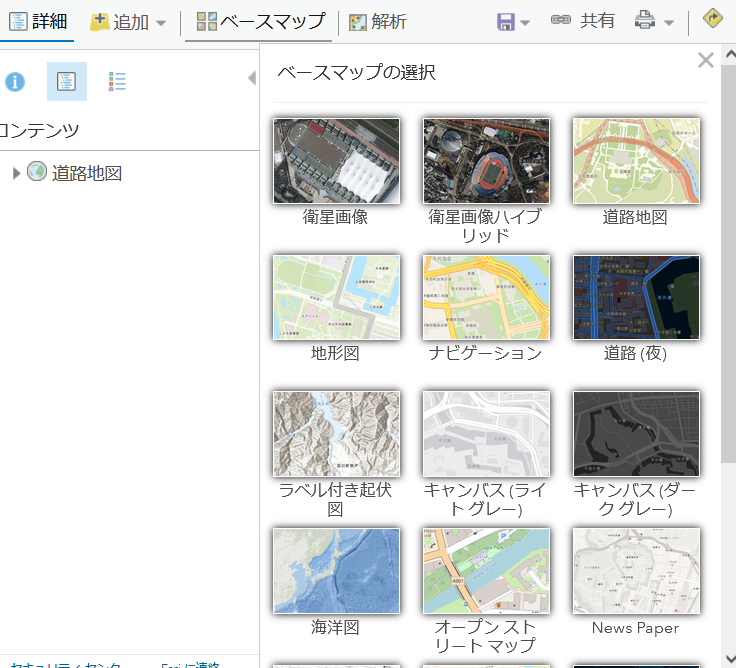ArcGIS Online で配信しているベースマップで、今後更新が停止されるベースマップについて以前ブログでご案内致しました。2021 年 7 月の ArcGIS Online のバージョンアップをもちまして、一部を除きラスター ベースマップは更新されなくなりました。
更新されなくなったラスター ベースマップには、最新情報が反映されないことのほかにも、パフォーマンスや機能の面で新しいベースマップに劣る点があります。ラスター ベースマップで作成しているベースマップ ギャラリーをご利用のお客様は、以下の手順に従って、組織サイトで利用しているベースマップ ギャラリーを更新いただくことをお勧めします。
Esri デフォルト のラスター ベースマップ ギャラリーを利用している場合
- 管理者ロールを持つユーザーで ArcGIS Online にサイン インします。
- [組織] ページで [組織のベースマップ ギャラリーを更新] のお知らせから [ベースマップ ギャラリーの更新] ボタンをクリックします。

または、[組織] ページの [設定] タブ → [マップ] セクションで表示されているメッセージ内の [ベースマップ ギャラリーの更新] をクリックします。 - ページ右上に下記のメッセージが表示され、ベースマップ ギャラリー内のベースマップが更新されます。
更新されると、マップ ビューアーで選択できるベースマップ ギャラリーが以下のような表示に変わります。
独自のベースマップ ギャラリーを利用している場合
「Esri デフォルト」ではない、組織独自のベースマップ ギャラリーのグループを利用している場合は、そのグループに更新が停止されたラスター ベースマップが含まれているか確認し、グループから削除します。
- 管理者ロールを持つユーザーで ArcGIS Online にサイン インします。
- [組織] ページの [設定] タブ → [マップ] セクションで選択されているグループを確認します。
- [グループ] ページに移動し、手順 2 で確認したグループを検索し、グループ名をクリックして詳細ページを開きます。

- [コンテンツ] タブでグループに共有されているマップを確認し、「このアイテムは、開発終了バージョン サポートになっています。」の説明があるマップのチェックボックスをオン → [グループから削除] をクリックします。
- [このアイテムをグループから削除しますか?] というメッセージで [はい] をクリックします。
- 必要に応じて、ブログ記事を参考に、ベクター ベースマップをグループに追加します。
また、更新されなくなったベースマップで作成した Web マップは、手動で更新いただく必要があります。上記の設定で組織サイトのギャラリーを更新後、ベースマップを変更し、マップを保存してください。
■関連リンク
・Esri ブログ記事: Esri’s hosted raster basemap services moving to Mature Support
・Esri ブログ記事: Reminder: Raster Basemaps Moving to Mature Support